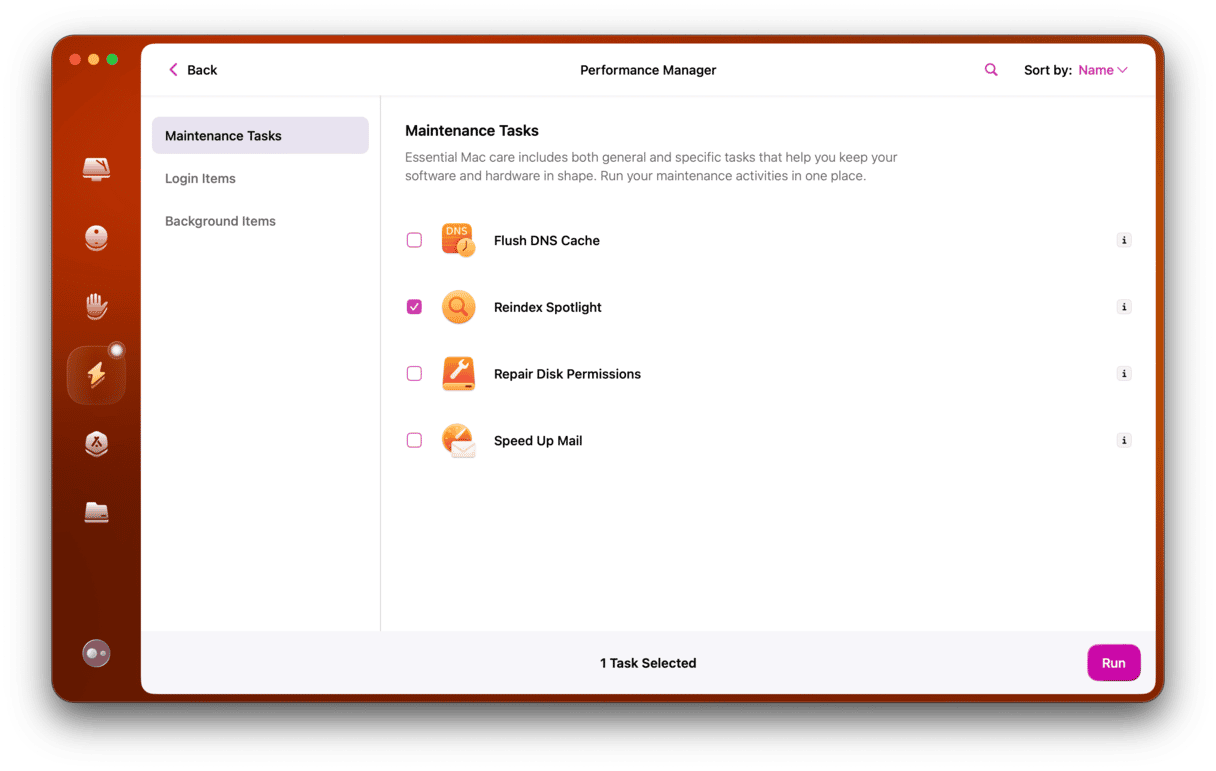Wat betreft het zoeken van bestanden of mappen op onze Mac, hebben we allemaal onze eigen voorkeuren. Sommige mensen scrollen gewoon door map na map tot ze gevonden hebben waar ze naar op zoek waren. Anderen gebruiken meteen Spotlight en weer anderen geven de voorkeur aan de zoekbalk in Finder-vensters. Die laatste methode is heel handig, omdat je zo kunt aangeven of je je hele Mac wilt doorzoeken of alleen de op dat moment actieve map. Maar wat als dat plots niet meer werkt? Wij laten zien wat je eraan kunt doen.
Waarom zoeken in Finder?
Als je de Finder-zoekbalk niet vaak gebruikt, vraag je je wellicht af waar alle heisa om te doen is? Een reden kan zijn dat als je een Finder-venster open hebt, het een stuk sneller is om iets te zoeken dan om eerst Spotlight op te starten. En in tegenstelling tot Spotlight, waarmee je ook webresultaten krijgt, zoek je via Finder alleen op je Mac. Finder biedt je zoals gezegd ook de mogelijkheid om ervoor te kiezen om alleen in de huidige map te zoeken, of op je hele Mac. En tot slot, maar het meest indrukwekkend, als je een zoekopdracht uitvoert in Finder, kun je er een filter mee samenstellen dat je kunt opslaan als een slimme map, zodat alle bestanden die voldoen aan de criteria in het filter in de map verschijnen. Vervolgens blijven ze op hun oorspronkelijke locatie staan en worden ze gespiegeld in de map.
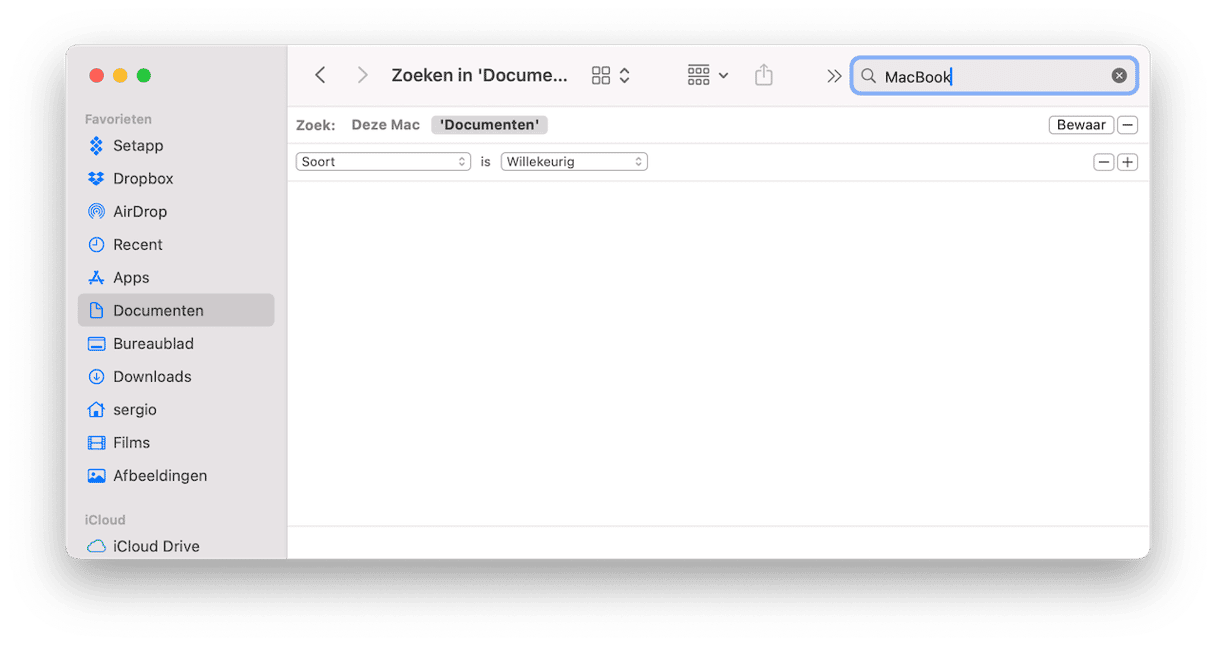
Wat te doen als zoeken in Finder niet werkt
1. Gebruik 'Deze Mac'
Als je merkt dat er niets gebeurt als je op het vergrootglas klikt, een zoekterm intypt en de huidige map selecteert, probeer dan in plaats daarvan 'Deze Mac' te kiezen. Om de een of andere reden heeft Finder soms problemen met zoeken als je de map selecteert, maar werkt het plots weer prima als je 'Deze Mac' kiest.
2. Probeer Spotlight
Zoals we hierboven hebben uitgelegd, is Spotlight geen ideale vervanging voor zoeken in de Finder, omdat het heel veel resultaten geeft van verschillende plaatsen, naast alleen bestanden op je Mac. Je kunt Spotlight echter zo instellen dat als Finder niet goed werkt, het een redelijke optie is. Klik om het te gebruiken op het vergrootglas in de menubalk of druk op Command-Spatiebalk en typ je zoekterm in het vak. Als het bestand dat je zoekt niet in de resultaten staat, kun je controleren of het niet weggefilterd is. Dat doe je als volgt:
- Klik op het Apple-menu en ga naar 'Systeeminstellingen'.
- Kies Spotlight.
- Kijk onder 'Zoekresultaten' of de juiste optie is geselecteerd. Als het bestand dat je zoekt bijvoorbeeld een document is, moet 'Document' ingeschakeld zijn.
- Probeer opnieuw te zoeken.
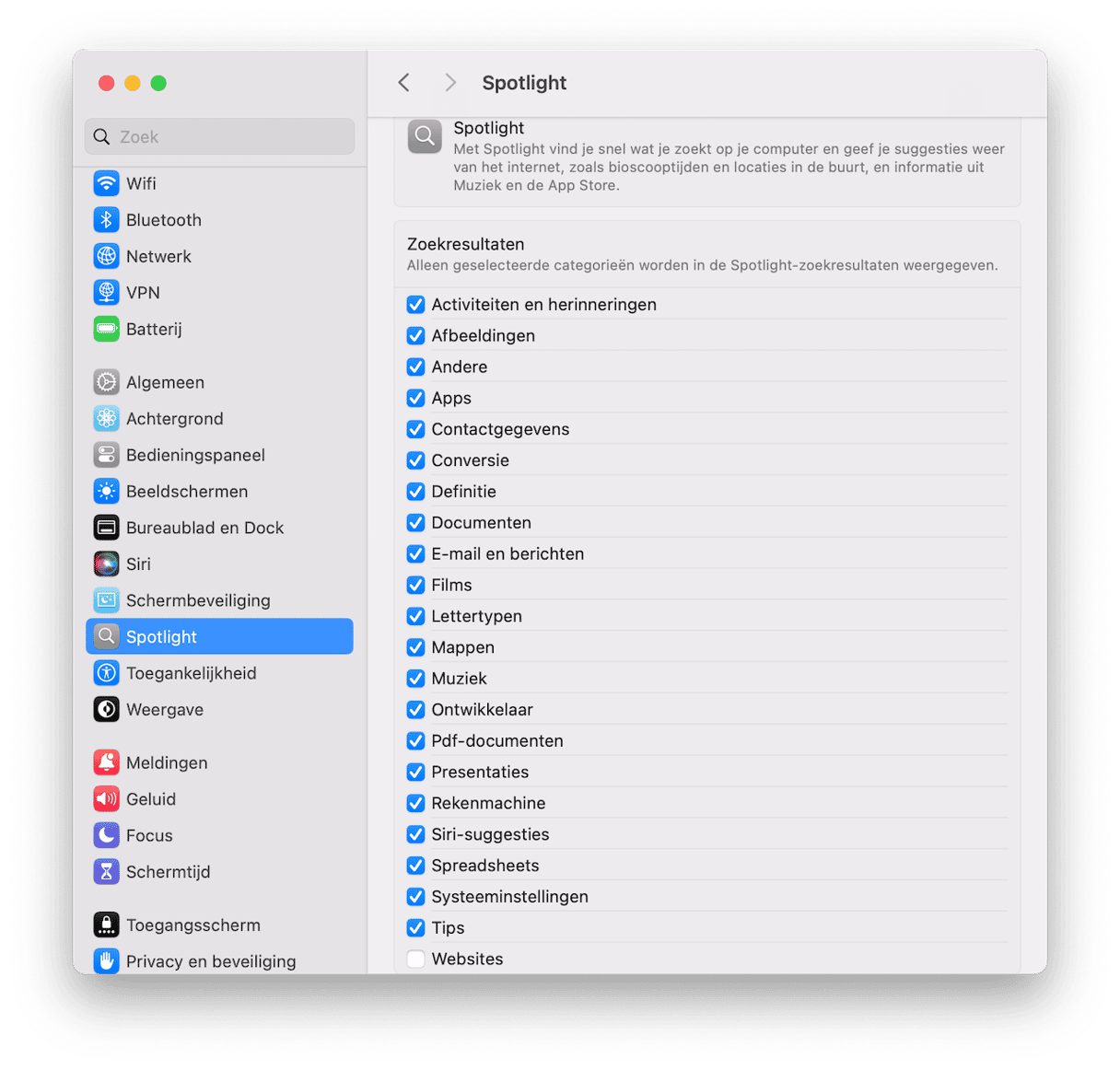
Als Spotlight te veel resultaten geeft van te veel verschillende bronnen, en het hierdoor lastig is om het overzicht te behouden, kun je vakjes naast de opties die niet relevant zijn uitschakelen. Zo kun je bijvoorbeeld 'Websites' en 'Films' uitschakelen.
3. Start Finder opnieuw op (dit werkt soms ook)
Niet veel mensen weten dat Finder ook gewoon een app is die je kunt afsluiten en opnieuw kunt starten. Op die manier wis je de cache en stel je de voorkeuren opnieuw in.
- Klik met de rechtermuisknop op het Finder-symbool terwijl je de Option-toets ingedrukt houdt.
- Kies 'Herstart'.
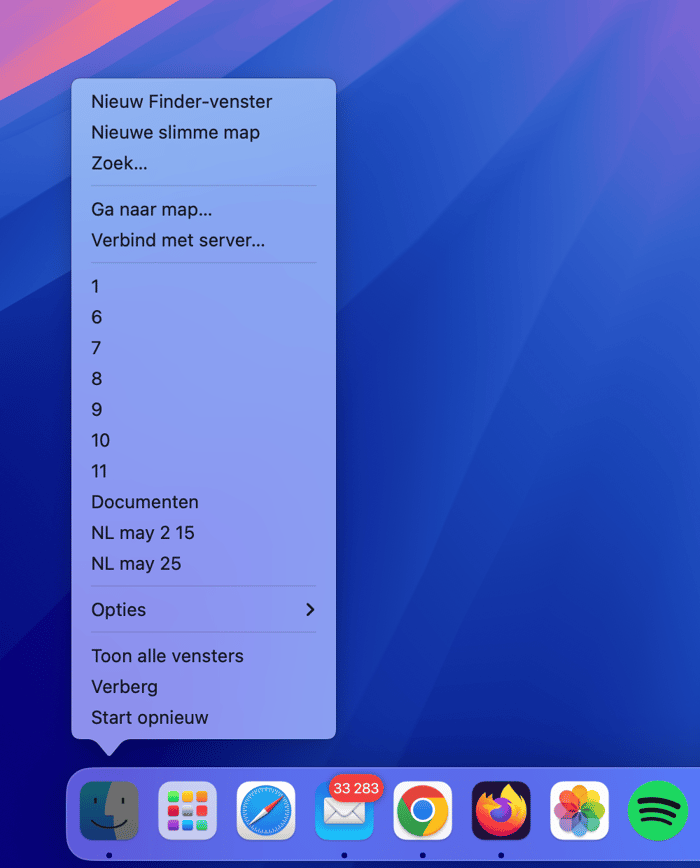
4. Controleer de privacyinstellingen van Spotlight
De privacyinstellingen van Spotlight zouden in principe niet van invloed moeten zijn op Finder-zoekopdrachten, maar het is de moeite waard om dit toch even na te gaan.
- Ga naar Systeeminstellingen > Spotlight en klik daar op 'Zoeken en privacy'.
- Als er een map of mappen in het vak staan en je denkt dat het bestand dat je zoekt daar misschien in staat, selecteer je de map en klik je op de knop '-'. Probeer opnieuw te zoeken.
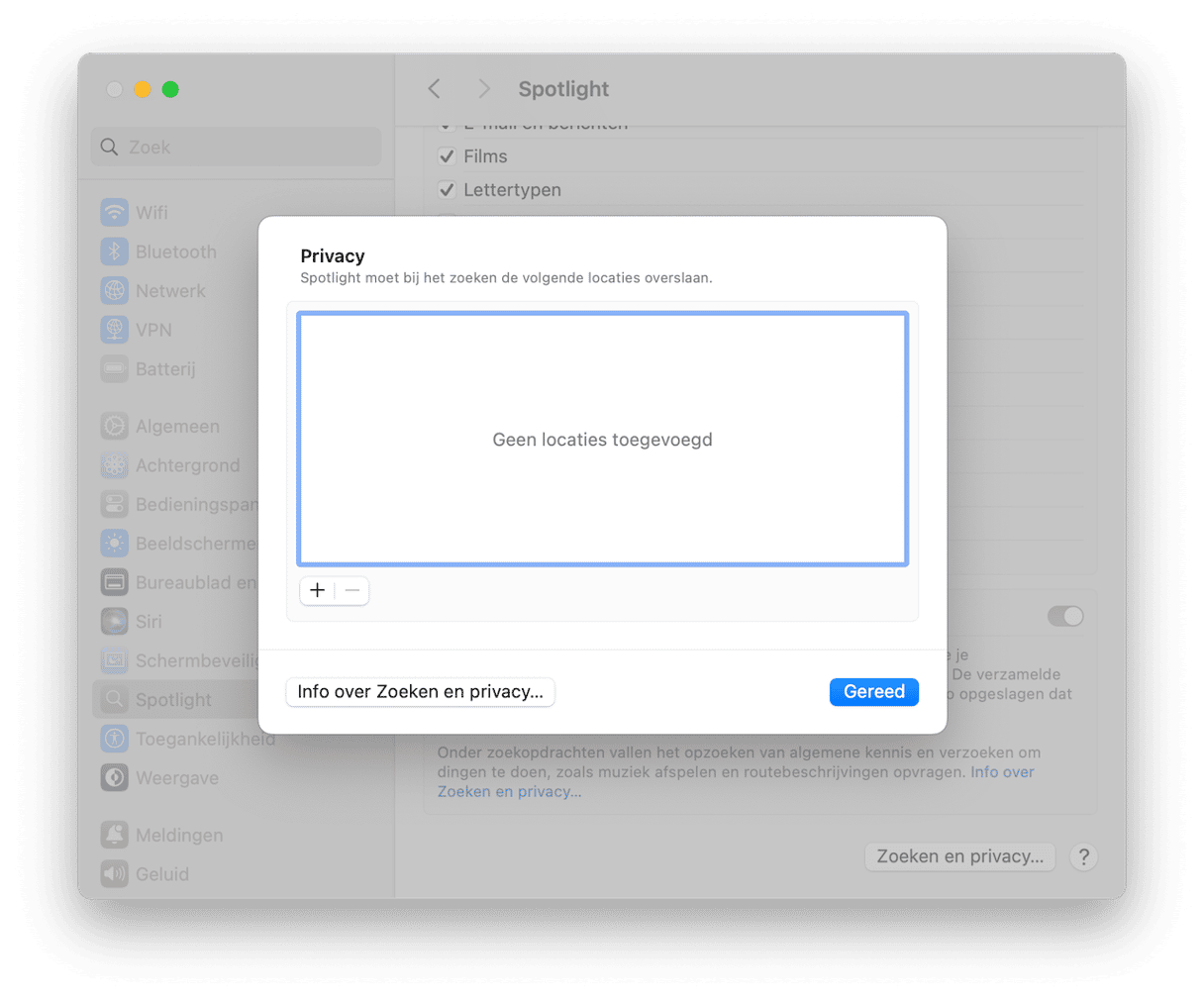
5. Controleer je Mac op malware
Een andere oorzaak voor het feit dat zoeken in Finder niet werkt op je Mac, kan de aanwezigheid van malware zijn. Malware komt in verschillende vormen en maten, en heeft een aantal verschillende effecten op je Mac. De enige manier om er zeker van te zijn dat je niet geïnfecteerd bent, is door je Mac op malware te scannen. En dat doe je het beste met een gespecialiseerde tool. Met behulp van 'Bescherming' van CleanMyMac kun je je Mac heel simpel op malware controleren. Er wordt een scan van je Mac uitgevoerd en eventuele bevindingen worden vergeleken met een database ben bekende malware. Als er iets tussenzit wat niet in de haak is, wordt je gewaarschuwd en kun je het verwijderen. Start je gratis CleanMyMac-proefperiode en volg deze stappen:
- Open CleanMyMac.
- Klik op 'Bescherming' in de navigatiekolom.
- Klik op Scan > Verwijder als er inderdaad malware is aangetroffen.
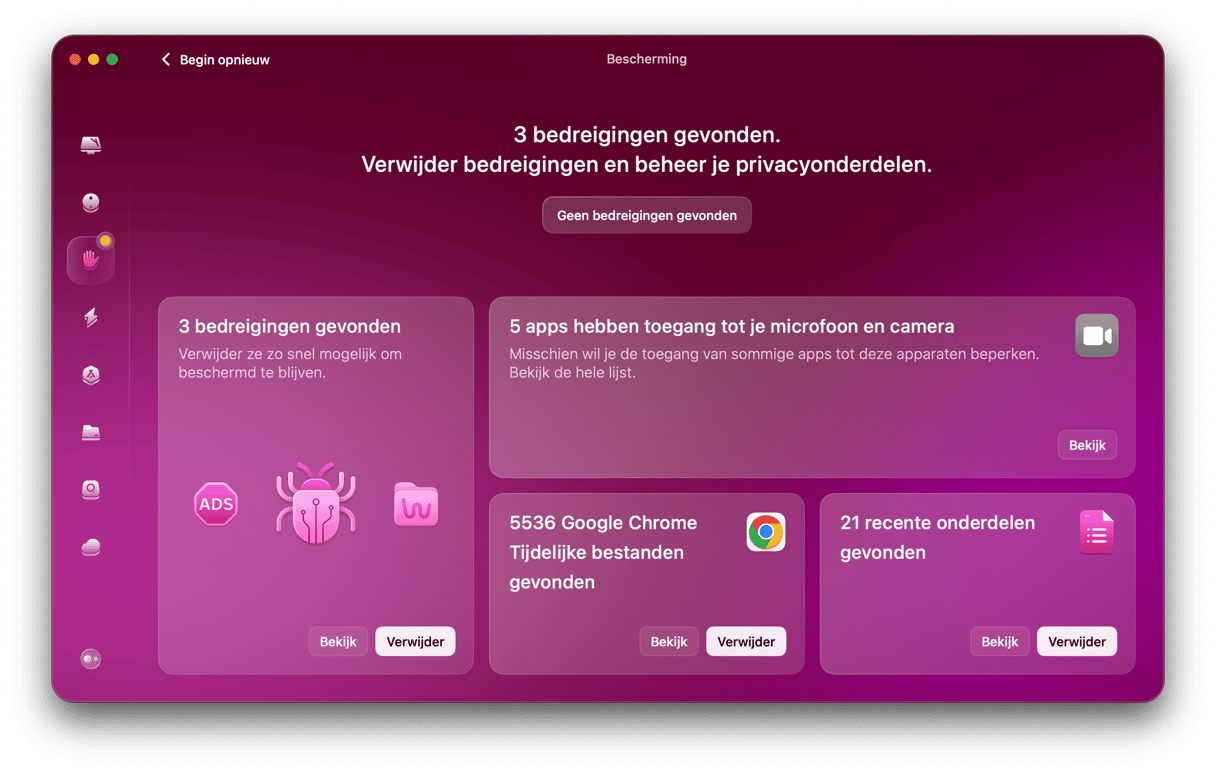
6. Bouw de zoekindex van Finder opnieuw op
Het opnieuw opbouwen van de index die door Finder gebruikt wordt kan het probleem ook verhelpen. Hiervoor moet je Terminal gebruiken:
- Ga naar Apps > Hulpprogramma's en open Terminal.
- Typ:
sudo mdutil -E / - Druk op Return.
- Voer je wachtwoord in en druk op Return.
- Sluit Terminal en probeer je zoekopdracht opnieuw uit te voeren.
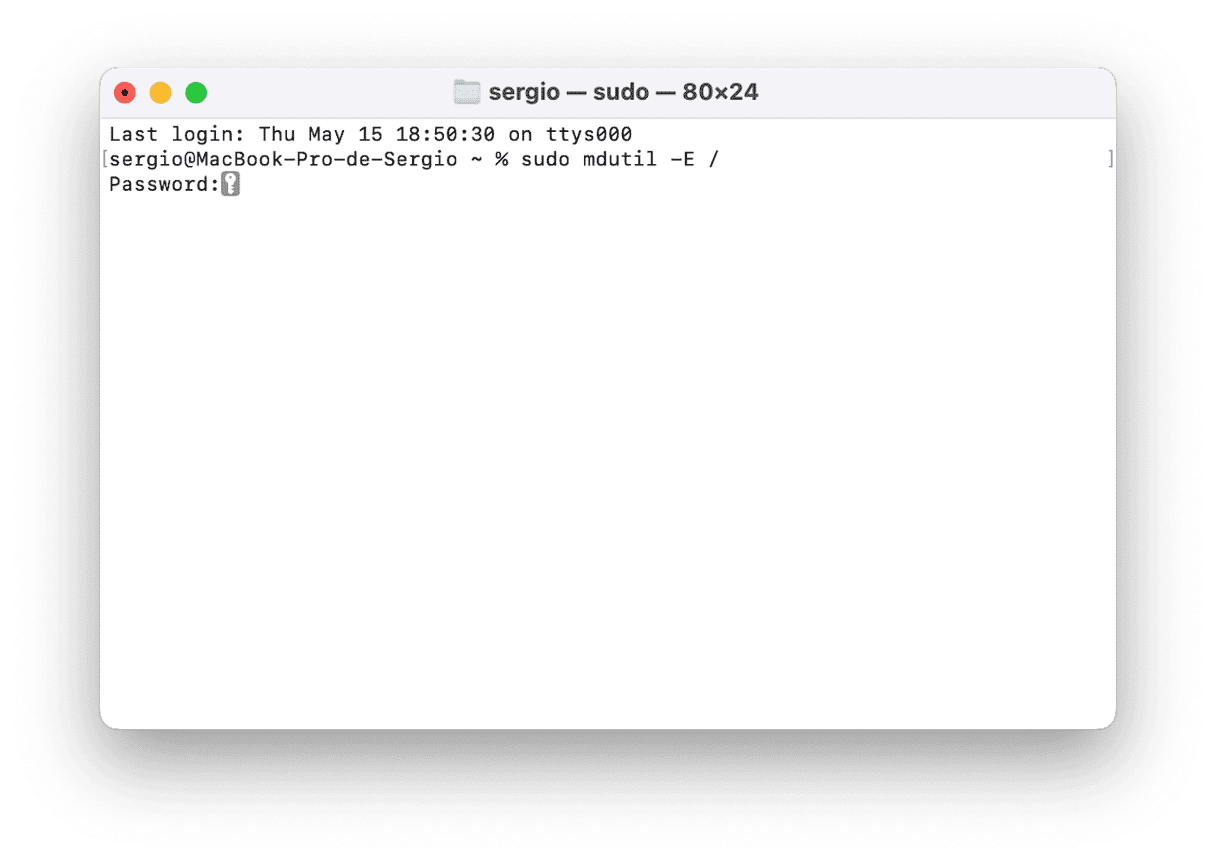
7. Wijzig de standaardinstelling voor zoeken in Finder
Je kunt de standaardinstelling voor het zoeken in Finder wijzigen, zodat wanneer je iets zoekt zonder een locatie te selecteren, ofwel de hele Mac of de huidige map wordt doorzocht.
- Klik op het Finder-symbool in de Dock.
- Kies Finder in de menubalk en klik dan op 'Instellingen'.
- Op het tabblad 'Geavanceerd' kies je een optie uit het 'Bij uitvoeren van een zoekopdracht'.
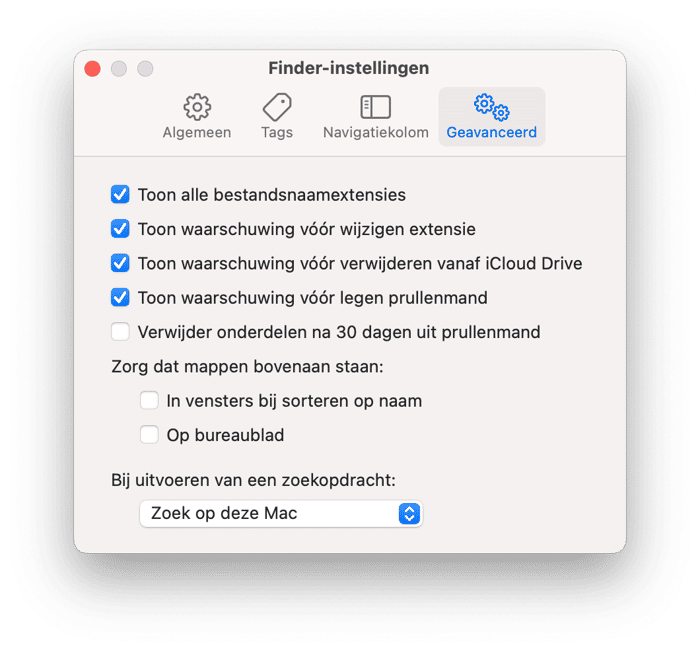
Een Finder-zoekopdracht opslaan
Als je Finder-zoekopdrachten werken zoals jij dat wilt, kun je slimme mappen maken om zoekopdrachten op te slaan:
- Open een nieuw Finder-venster en voer een zoekterm in.
- Kies 'Bevat' of 'Naam bevat'.
- Klik op het plusteken rechts bovenaan het venster om meer filters toe te voegen.
- Gebruik de menu's aan de linkerkant om criteria in te stellen en voer een zoekterm in het tekstvak in waarmee deze criteria moeten overeenkomen. Bijvoorbeeld 'Soort' is 'Afbeelding'.
- Klik op het plusteken om meer criteria toe te voegen.
- Als je klaar bent, klik je op 'Sla op'.
- Geef de opgeslagen map een naam en kies waar je deze wilt opslaan.
- Klik weer op 'Sla op'.
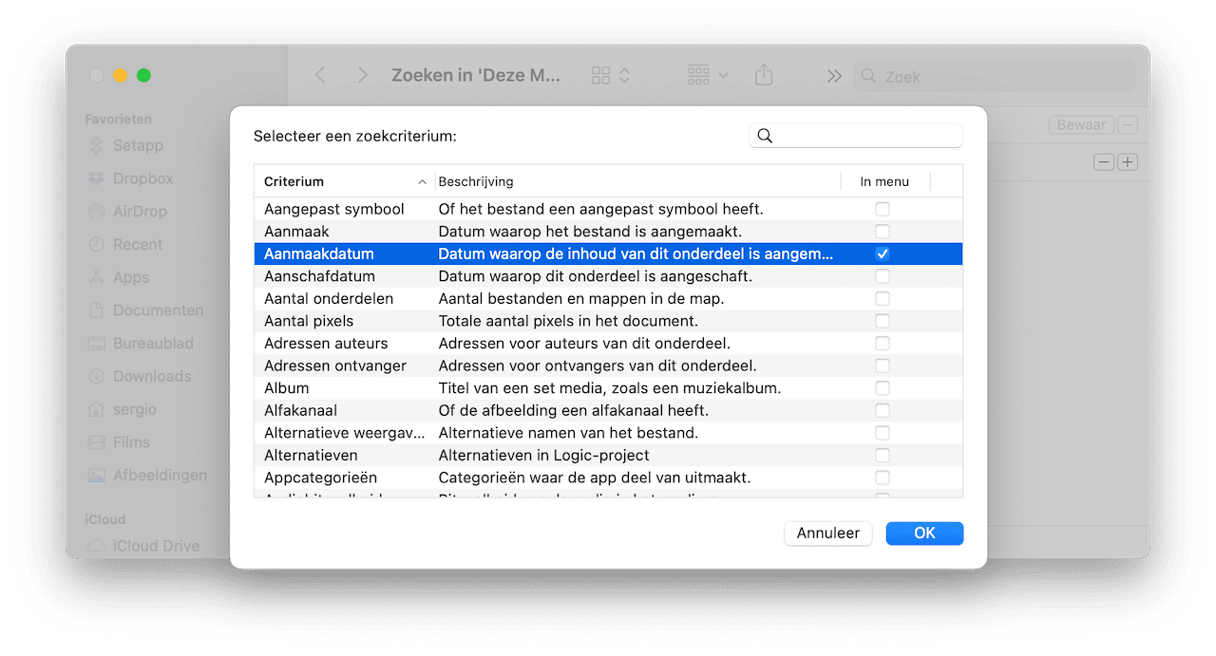
Laatste bonusmethode: verwijder het beschadigde Finder PLIST-bestand
PLIST-bestanden zijn eigenschappenbestanden die de instellingen van een app bevatten. Je kunt het PLIST-bestand van Finder verwijderen en je Mac herstarten. Je systeem genereert na het herstarten een nieuw PLIST-bestand. Die is een veel gebruikte methode om problemen op te lossen, maar we raden je wel aan om een reservekopie van je oorspronkelijke PLIST-bestand te bewaren voor het geval er iets misgaat.
Het beschadigde .plist-bestand wissen
- Open de Finder en kies 'Ga' in de menubalk.
- Kies 'Ga naar map'.
- Kopieer en plak deze locatie:
~/Library/Preferences/

Zoek nu het bestand com.apple.finder via de zoekbalk. Kopieer dit bestand naar een veilige locatie als reservekopie. Stuur het bestand daarna naar de Prullenmand en herstart je Mac.
Alle bestanden die voldoen aan de criteria die je hebt ingesteld, zullen beschikbaar zijn in die map. En alle nieuwe bestanden die je in de toekomst aanmaakt en die ook aan de criteria voldoen, zijn daar ook beschikbaar.
Als je Finder veel gebruikt, is het vervelend als het plots niet meer werkt. Gelukkig zijn er meerdere dingen die je kunt doen om problemen op te lossen. En Spotlight is ook een uitstekend alternatief. Volg de bovenstaande stappen als zoeken in Finder niet werkt op je Mac. Als alles weer soepel loopt, kun je bovendien een aantal slimme mappen instellen om je zoekopdrachten te automatiseren.